Kā iPhone tālrunī izmantot steidzamo paziņojumu funkciju

Steidzamo paziņojumu funkcija iPhone tālrunī palīdzēs nepalaist garām nevienu svarīgu paziņojumu, kad paziņojumi tiek rādīti nepārtraukti 1 stundu.

Steidzamo paziņojumu funkcija iPhone tālrunī palīdzēs nepalaist garām nevienu svarīgu paziņojumu, kad paziņojumi tiek rādīti nepārtraukti 1 stundu. Programmas, kurām ir iespējoti tūlītējie paziņojumi, vienmēr rādīs paziņojumus neatkarīgi no tā, vai savā iPhone tālrunī iespējojat fokusa režīmu . Izmantojot steidzamo paziņojumu funkciju iPhone tālrunī, jūs netraucēs nesvarīgi paziņojumi, taču jūs nepalaidīsit garām citu nepieciešamo saturu. Tālāk esošajā rakstā ir sniegti norādījumi, kā iPhone tālrunī izmantot steidzamo paziņojumu funkciju.
Kā izmantot steidzamus paziņojumus iPhone tālrunī konkrētām lietojumprogrammām
1. darbība:
Lietojumprogrammas Iestatījumi saskarnē lietotāji noklikšķina uz Paziņojumi , lai pielāgotu paziņojumus lietojumprogrammai iPhone tālrunī. Šoreiz tiek parādīts iPhone tālrunī instalēto lietojumprogrammu saraksts, lai jūs varētu izvēlēties ieslēgt steidzamus paziņojumus.
Ņemiet vērā, ka ne visām lietojumprogrammām ir steidzama paziņojuma opcija, tāpēc jums ir jāpievērš uzmanība.

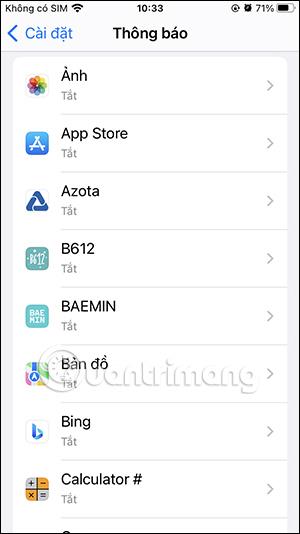
2. darbība:
Programmas paziņojumu pielāgošanas saskarnē vispirms ir jāiespējo paziņojumi šai lietojumprogrammai. Pēc tam tiks parādīts iestatījums Steidzamie paziņojumi, lai aktivizētu . Mums tikai jāieslēdz šai lietojumprogrammai steidzami paziņojumi.
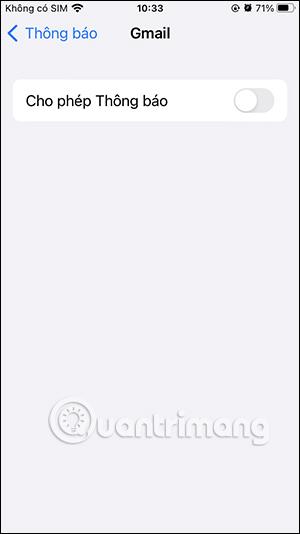
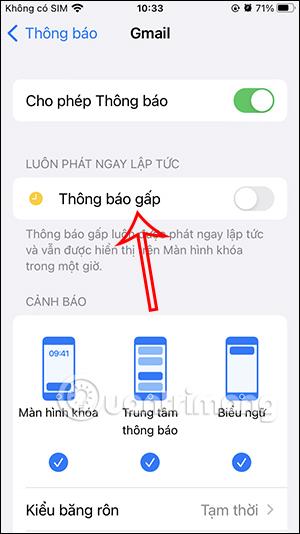
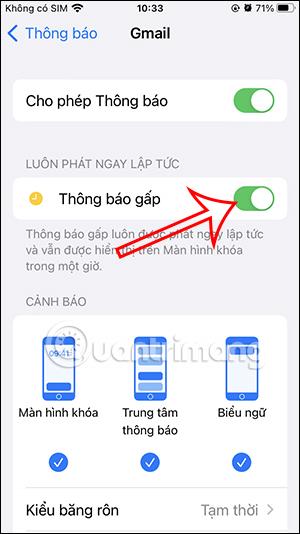
Kā ieslēgt steidzamus paziņojumus iPhone fokusa režīmā
1. darbība:
Vispirms savā iPhone ierīcē ir jāpiekļūst fokusa režīmam . Tagad jūs izvēlaties fokusa režīmu, ko pielāgot.
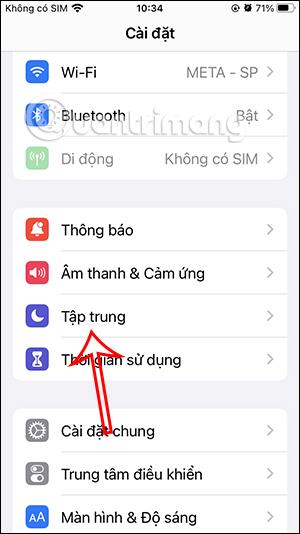
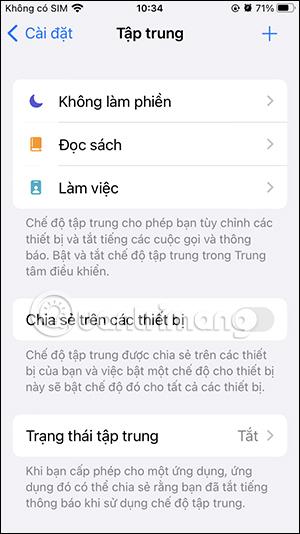
2. darbība:
Šajā fokusa režīma pielāgošanas saskarnē noklikšķiniet uz sadaļas Lietojumprogramma , lai pielāgotu. Pēc tam šim fokusa režīmam ir jāiespējo paziņojumi .
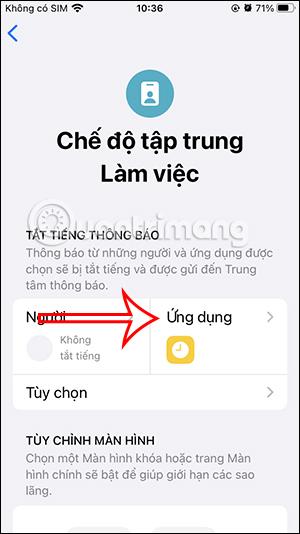
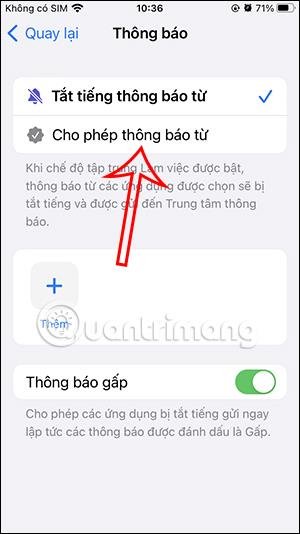
3. darbība:
Tālāk zem lietotāja noklikšķiniet uz pogas Pievienot , lai pievienotu lietojumprogrammu paziņojumu saņemšanai. Pēc tam tiek parādīts tālrunī instalēto lietojumprogrammu saraksts, no kurām varat izvēlēties. Pieskarieties lietotnei, kuru vēlaties pievienot šim fokusa režīmam.
Pēc lietojumprogrammas izvēles nospiediet pogu Gatavs augšējā labajā stūrī, lai saglabātu.
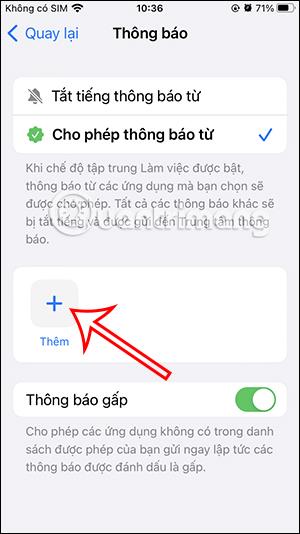
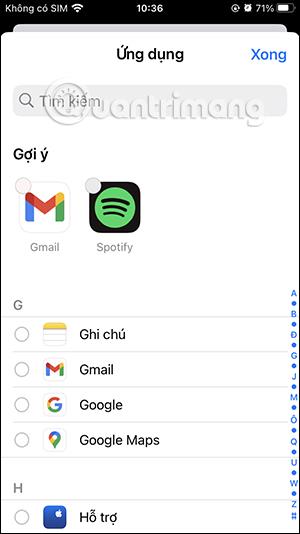
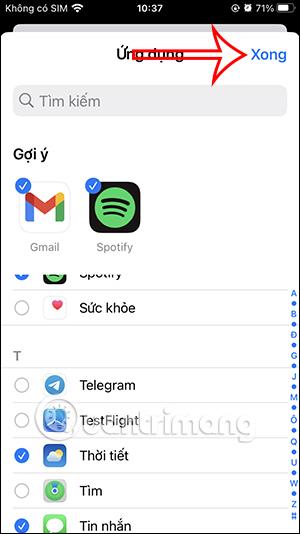
4. darbība:
Lietojumprogrammām, kas pievienotas šim fokusa režīmam, būs aktivizēts steidzamo paziņojumu režīms. Tikai šīm lietotnēm ir tūlītēji paziņojumi, kad iPhone tālrunī izmantojat fokusa režīmu.

Video pamācība par to, kā izmantot iPhone steidzamo paziņojumu funkciju
Sound Check ir neliela, bet diezgan noderīga funkcija iPhone tālruņos.
iPhone lietotnē Fotoattēli ir atmiņu funkcija, kas izveido fotoattēlu un videoklipu kolekcijas ar mūziku, piemēram, filmu.
Kopš pirmās palaišanas 2015. gadā Apple Music ir izaudzis ārkārtīgi liels. Līdz šim tā ir pasaulē otrā lielākā maksas mūzikas straumēšanas platforma pēc Spotify. Papildus mūzikas albumiem Apple Music ir arī mājvieta tūkstošiem mūzikas videoklipu, diennakts radiostaciju un daudzu citu pakalpojumu.
Ja vēlaties savos videoklipos iekļaut fona mūziku vai, konkrētāk, ierakstīt atskaņoto dziesmu kā videoklipa fona mūziku, ir ļoti vienkāršs risinājums.
Lai gan iPhone tālrunī ir iebūvēta lietotne Weather, dažreiz tā nesniedz pietiekami detalizētus datus. Ja vēlaties kaut ko pievienot, App Store ir daudz iespēju.
Papildus fotoattēlu kopīgošanai no albumiem lietotāji var pievienot fotoattēlus koplietotajiem albumiem iPhone tālrunī. Varat automātiski pievienot fotoattēlus koplietotajiem albumiem, atkārtoti nestrādājot no albuma.
Ir divi ātrāki un vienkāršāki veidi, kā Apple ierīcē iestatīt atpakaļskaitīšanu/taimeri.
App Store ir tūkstošiem lielisku lietotņu, kuras jūs vēl neesat izmēģinājis. Parastie meklēšanas vienumi var nebūt noderīgi, ja vēlaties atklāt unikālas lietotnes, un nav patīkami sākt bezgalīgu ritināšanu ar nejaušiem atslēgvārdiem.
Blur Video ir programma, kas aizmiglo ainas vai jebkuru saturu, ko vēlaties tālrunī, lai palīdzētu mums iegūt attēlu, kas mums patīk.
Šis raksts palīdzēs jums instalēt Google Chrome kā noklusējuma pārlūkprogrammu operētājsistēmā iOS 14.









